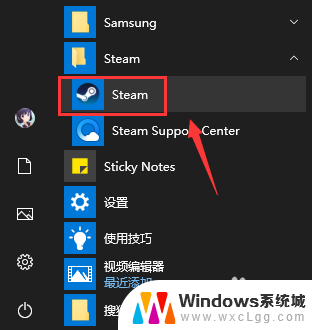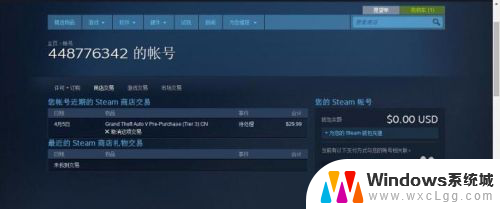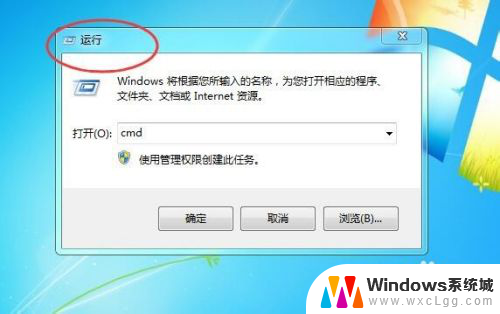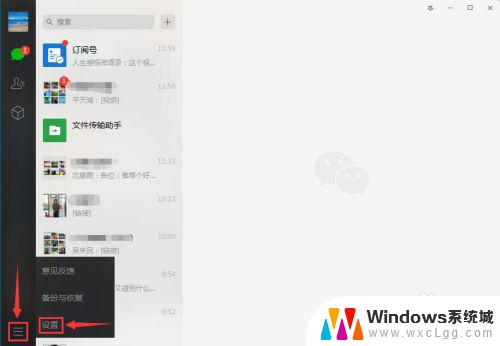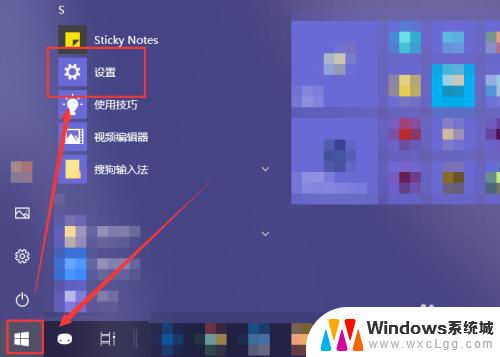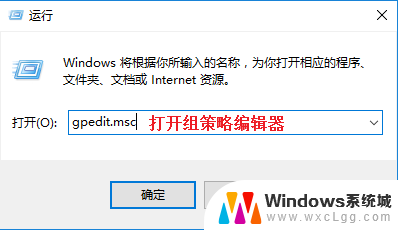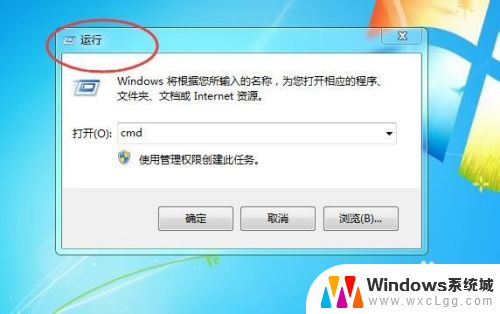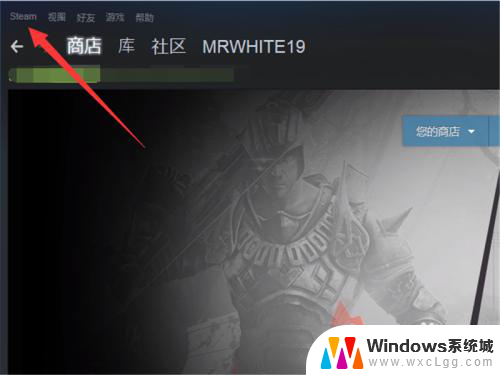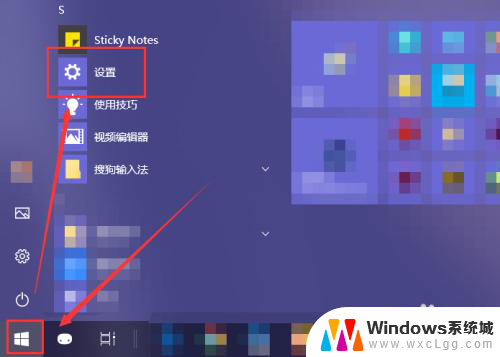怎样关闭steam开机自启动 steam开机自动启动关闭教程
更新时间:2024-07-12 12:01:13作者:xtyang
Steam是一款广受欢迎的电子游戏平台,但有些用户可能不希望它在电脑开机时自动启动,关闭Steam开机自启动可以节省系统资源,提高电脑性能。下面将介绍怎样关闭Steam开机自启动的方法,让您能够更灵活地控制这款游戏平台的启动方式。
具体方法:
1.打开你的电脑上的steam客户端,如下图所示
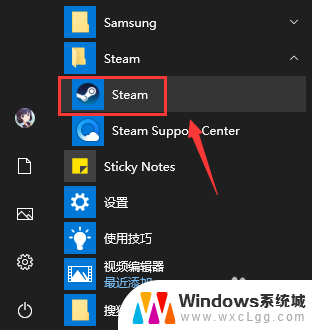
2.登录界面输入steam账户和密码点击登录,如下图所示
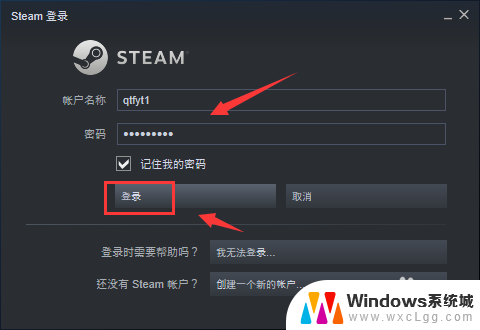
3.登录成功点击steam,如下图所示
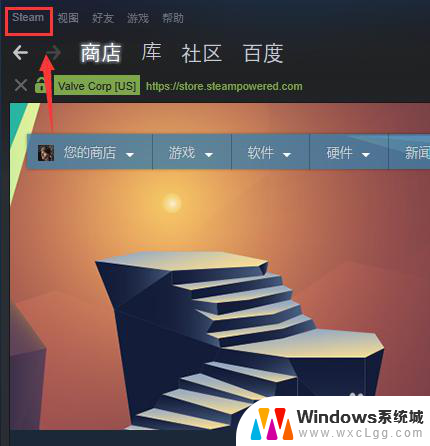
4.steam下点击设置,如下图所示
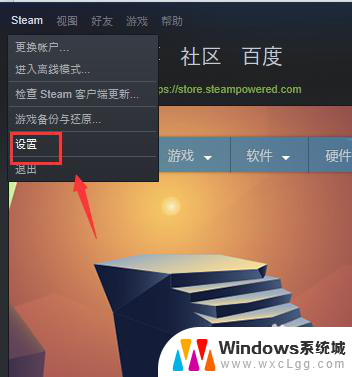
5.设置界面点击左侧的界面,如下图所示
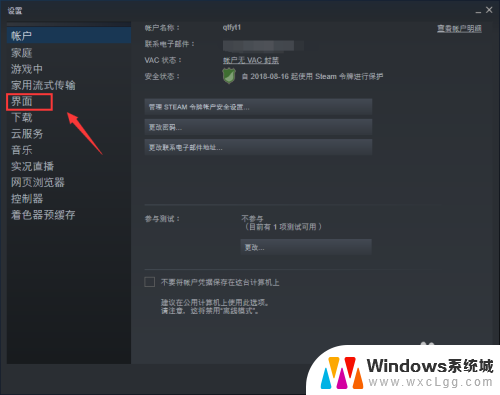
6.界面面板将在我的计算机启动时运行steam前面的勾去掉,点击确定。如下图所示
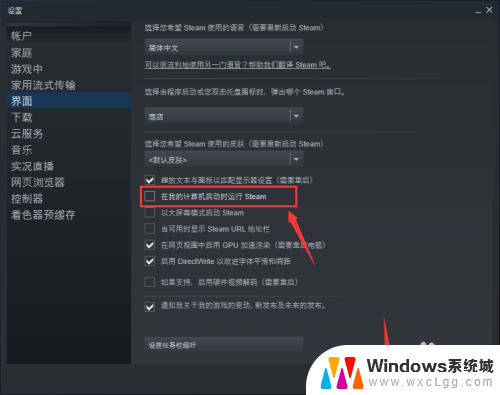
7.系统提示重新启动steam生效,点击重新启动steam按钮即可,如下图所示
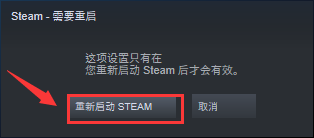
以上就是如何关闭Steam开机自启动的全部内容,如果有不懂的用户可以按照小编的方法来操作,希望能帮助到大家。